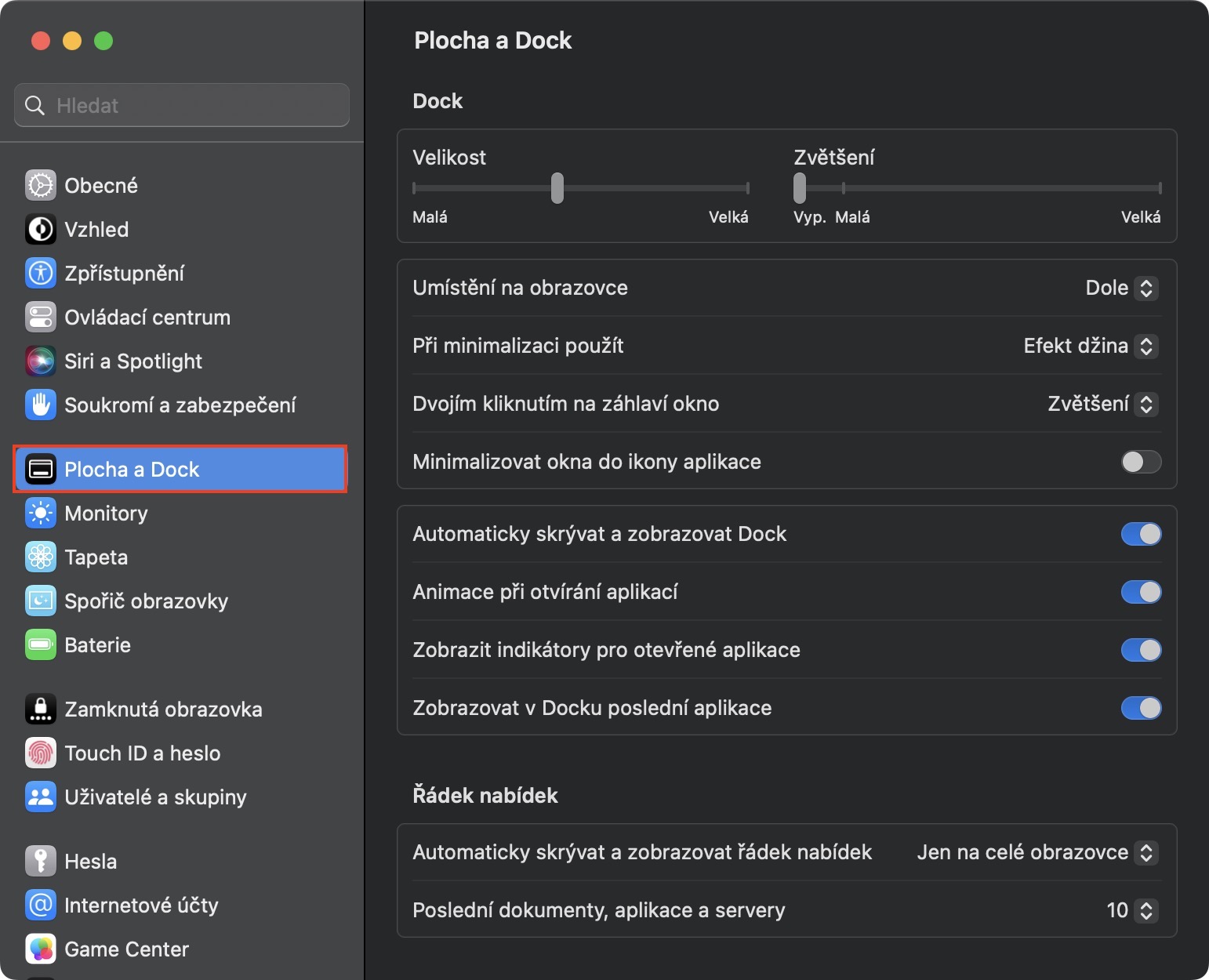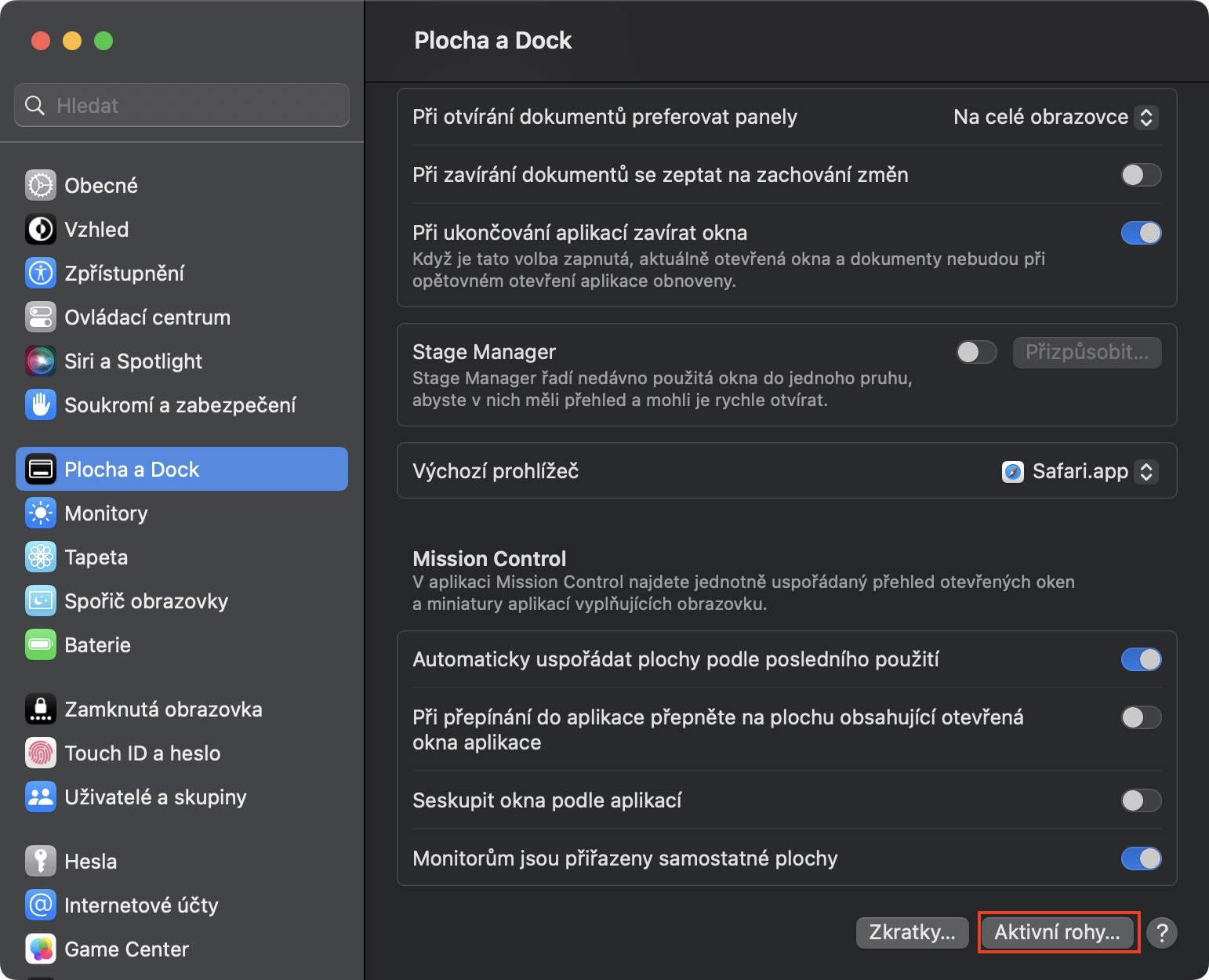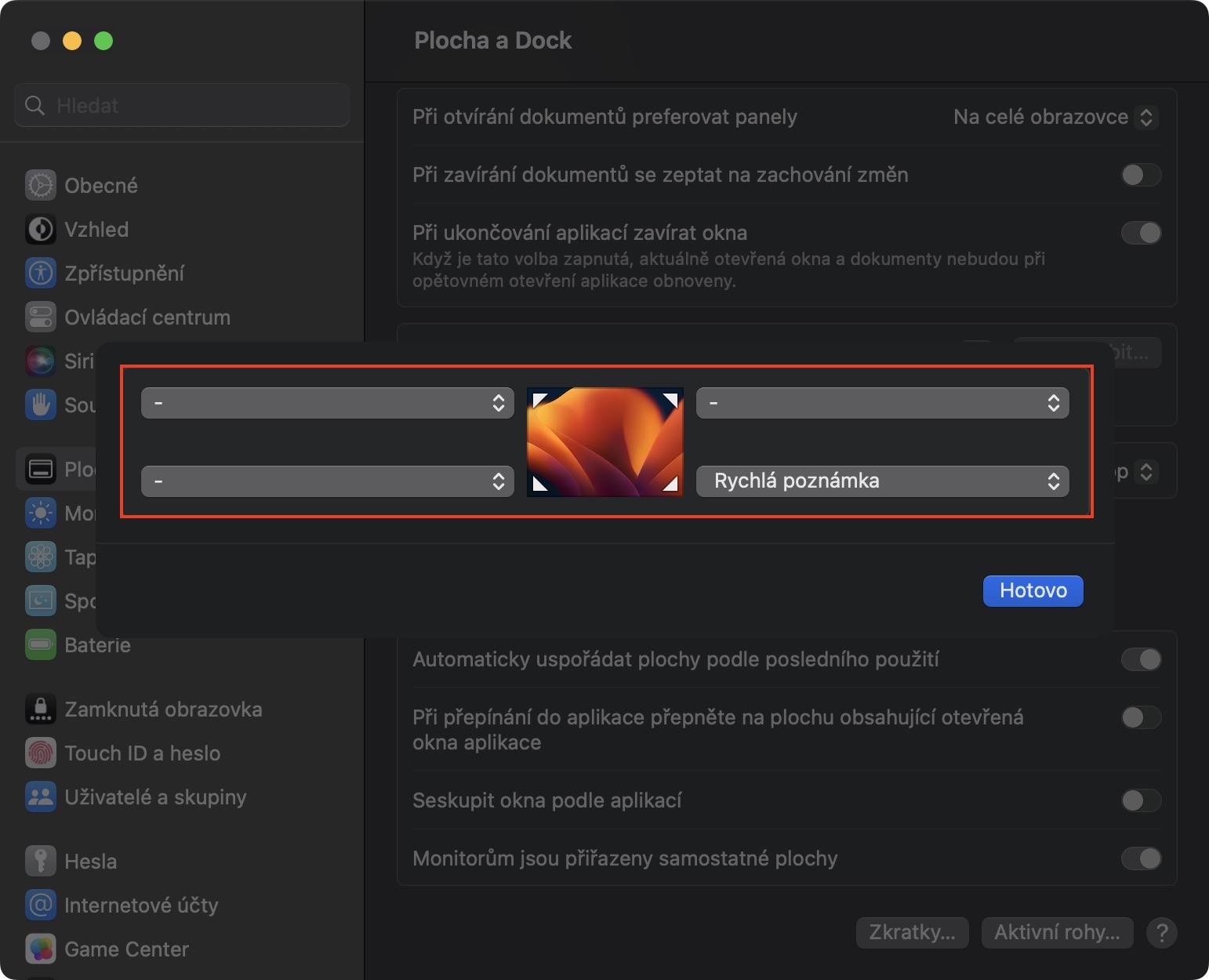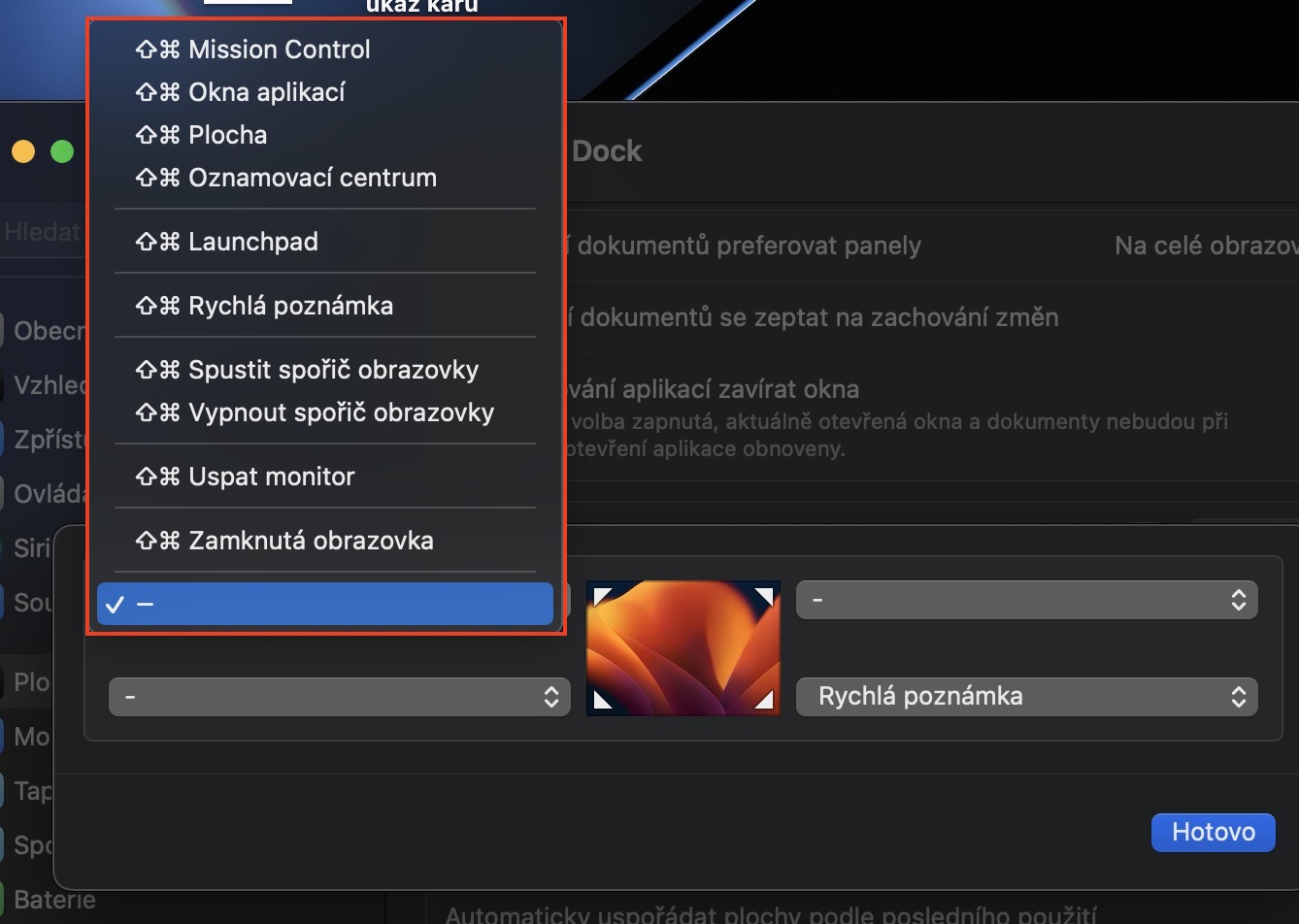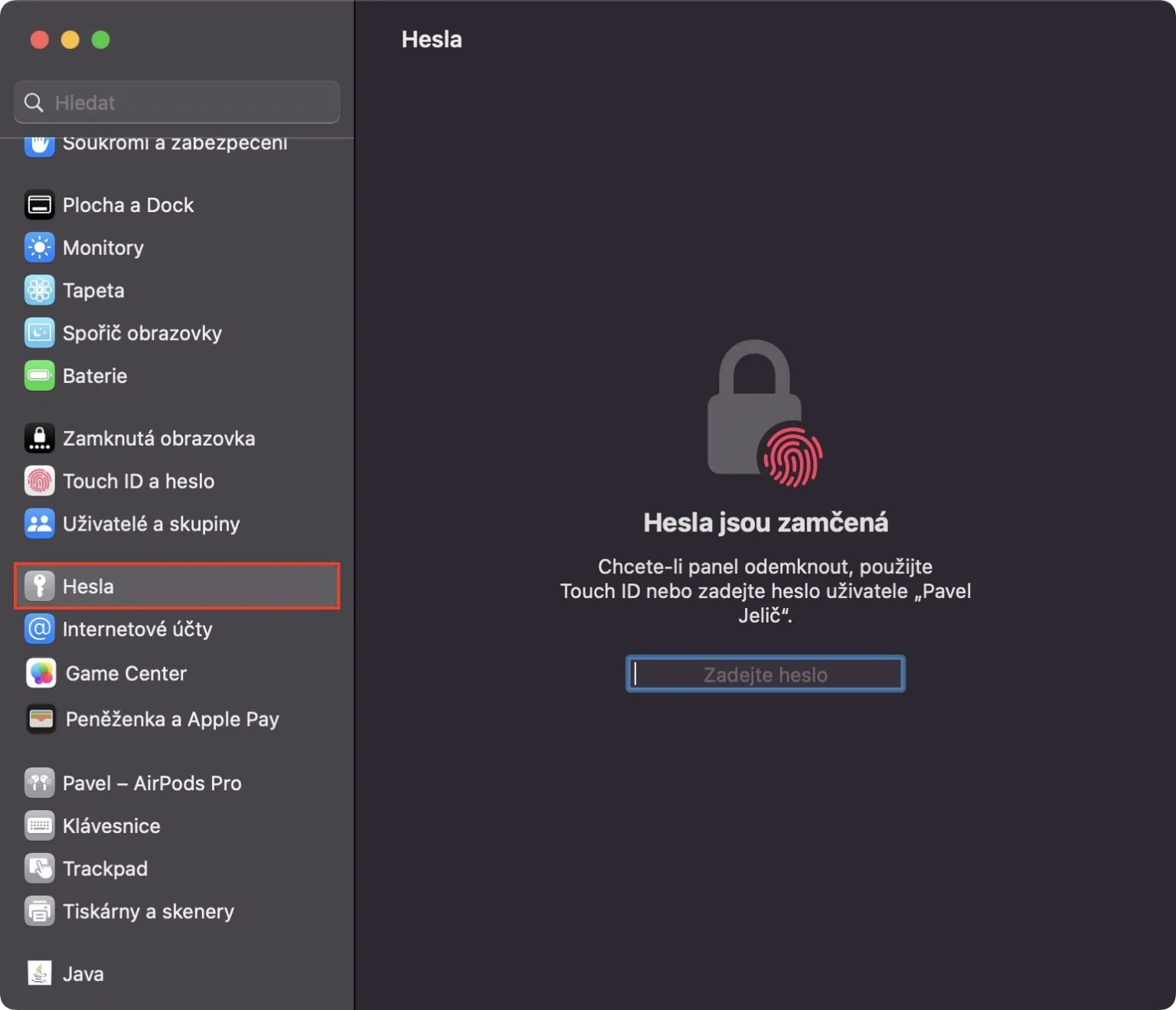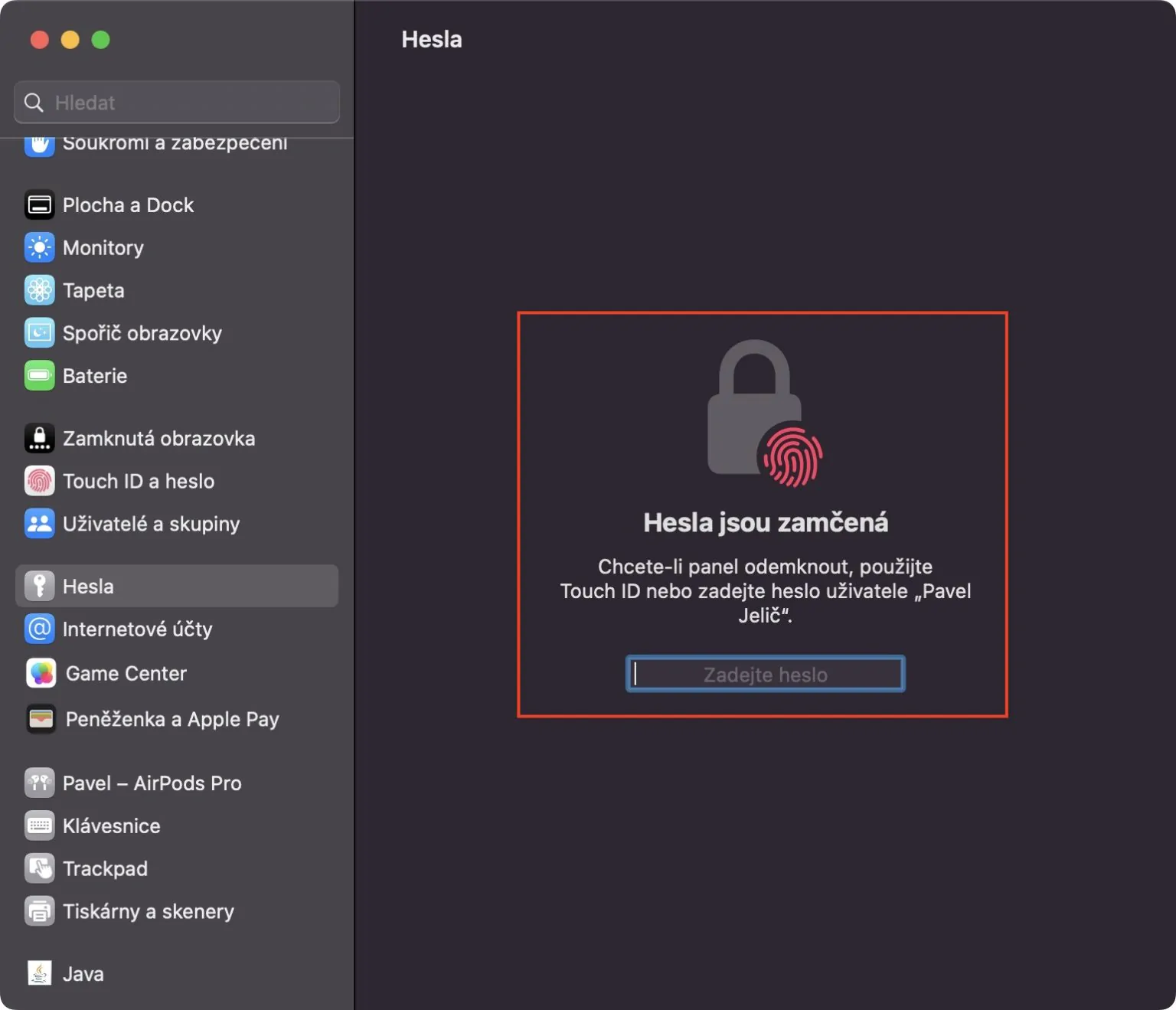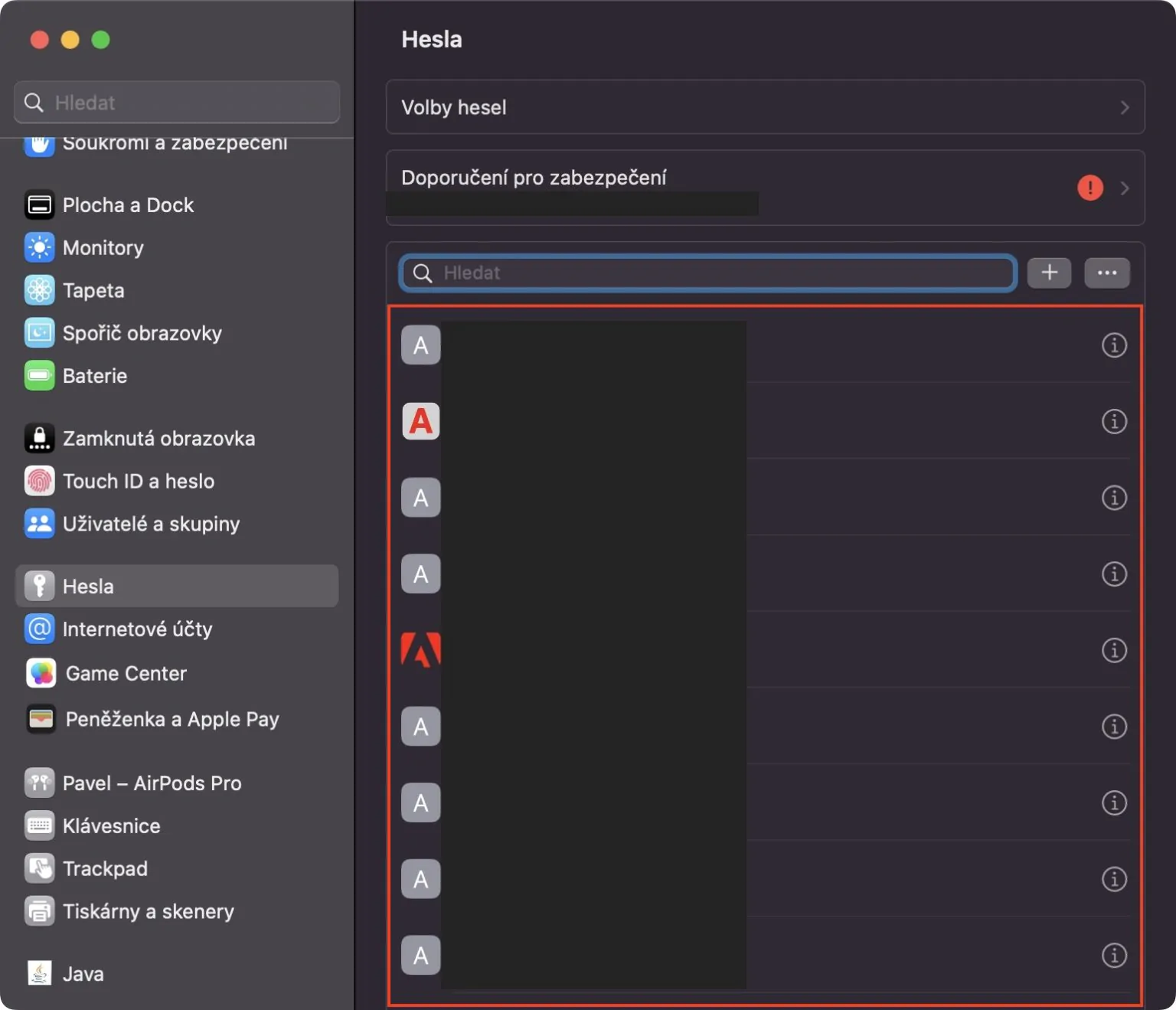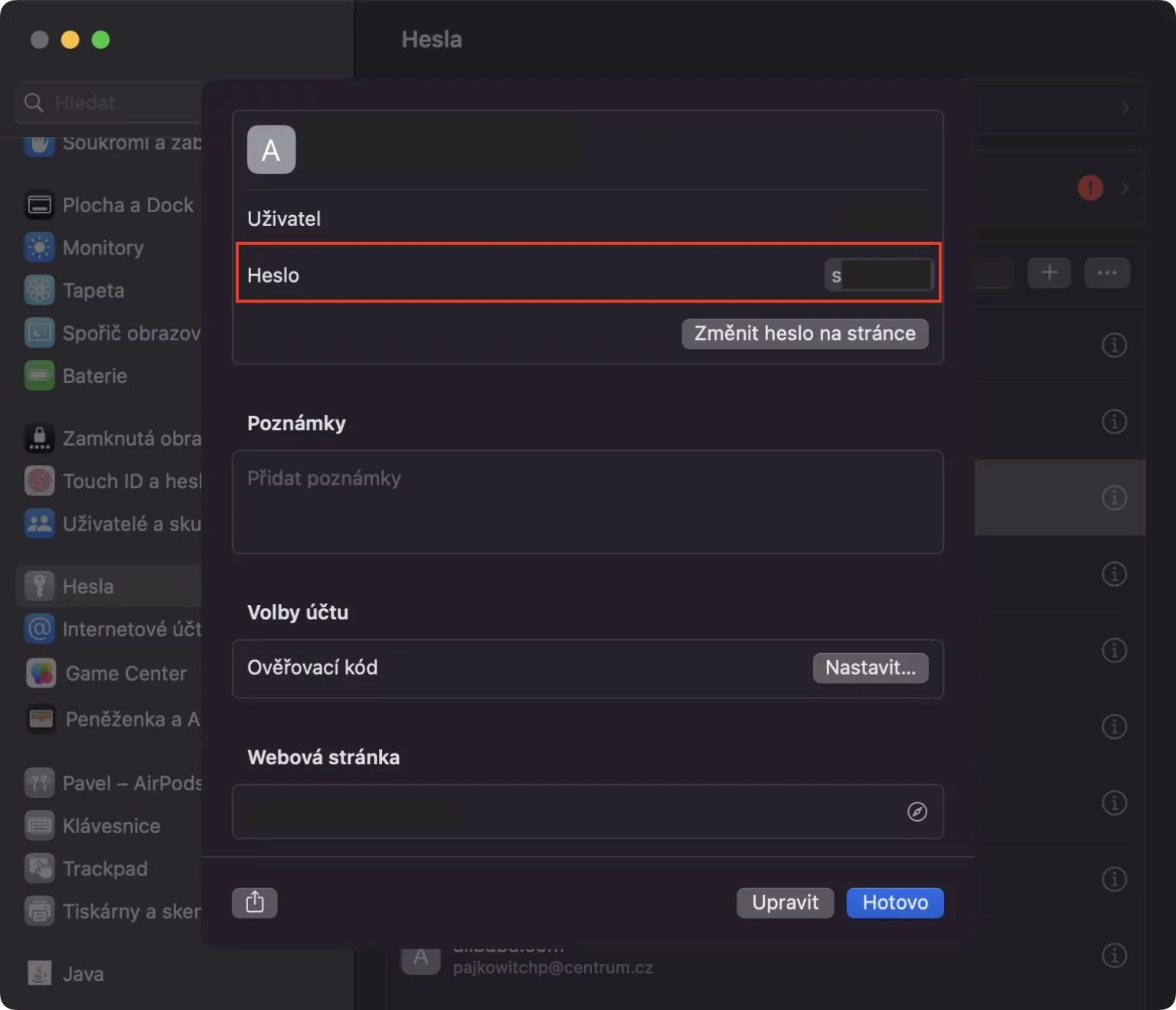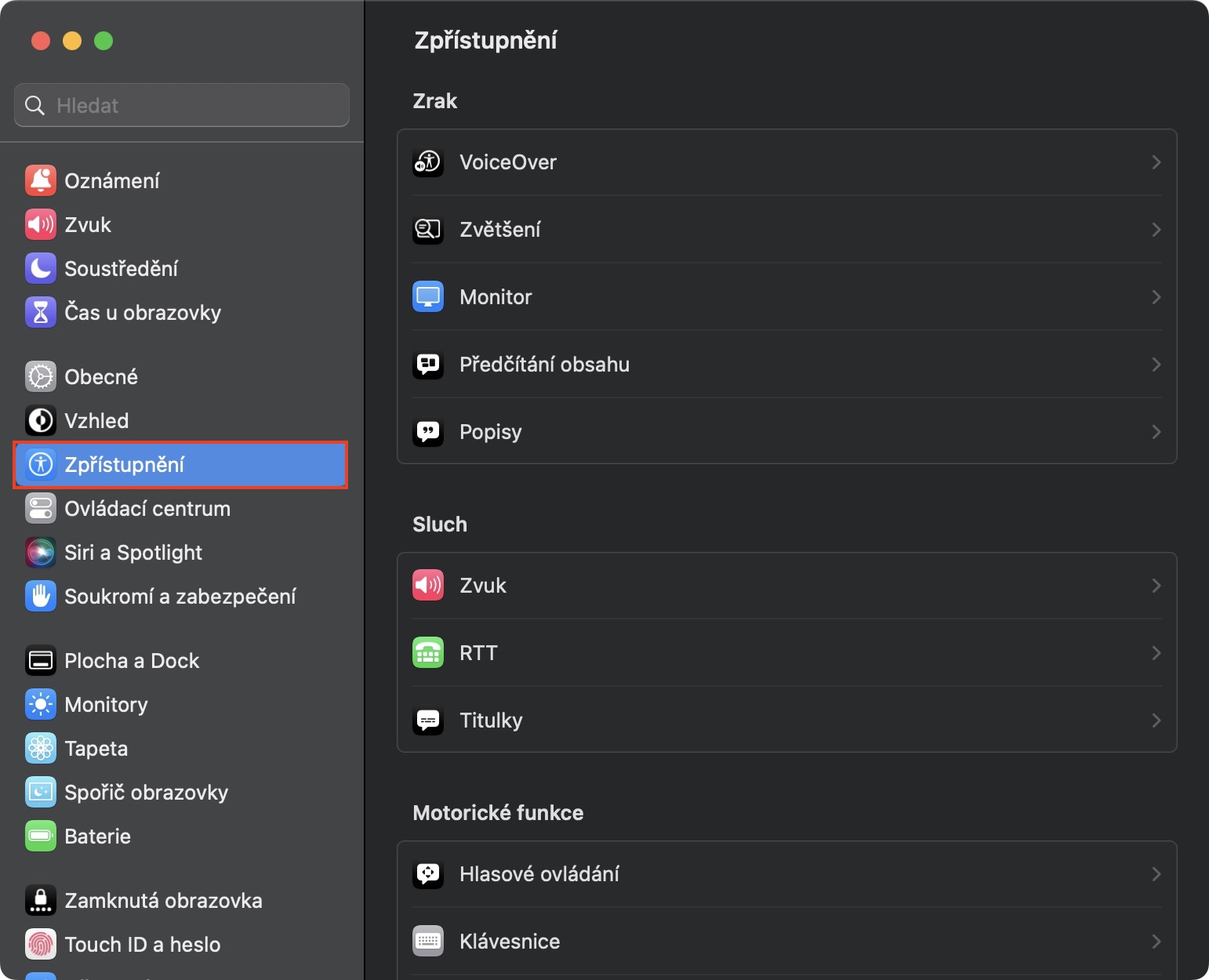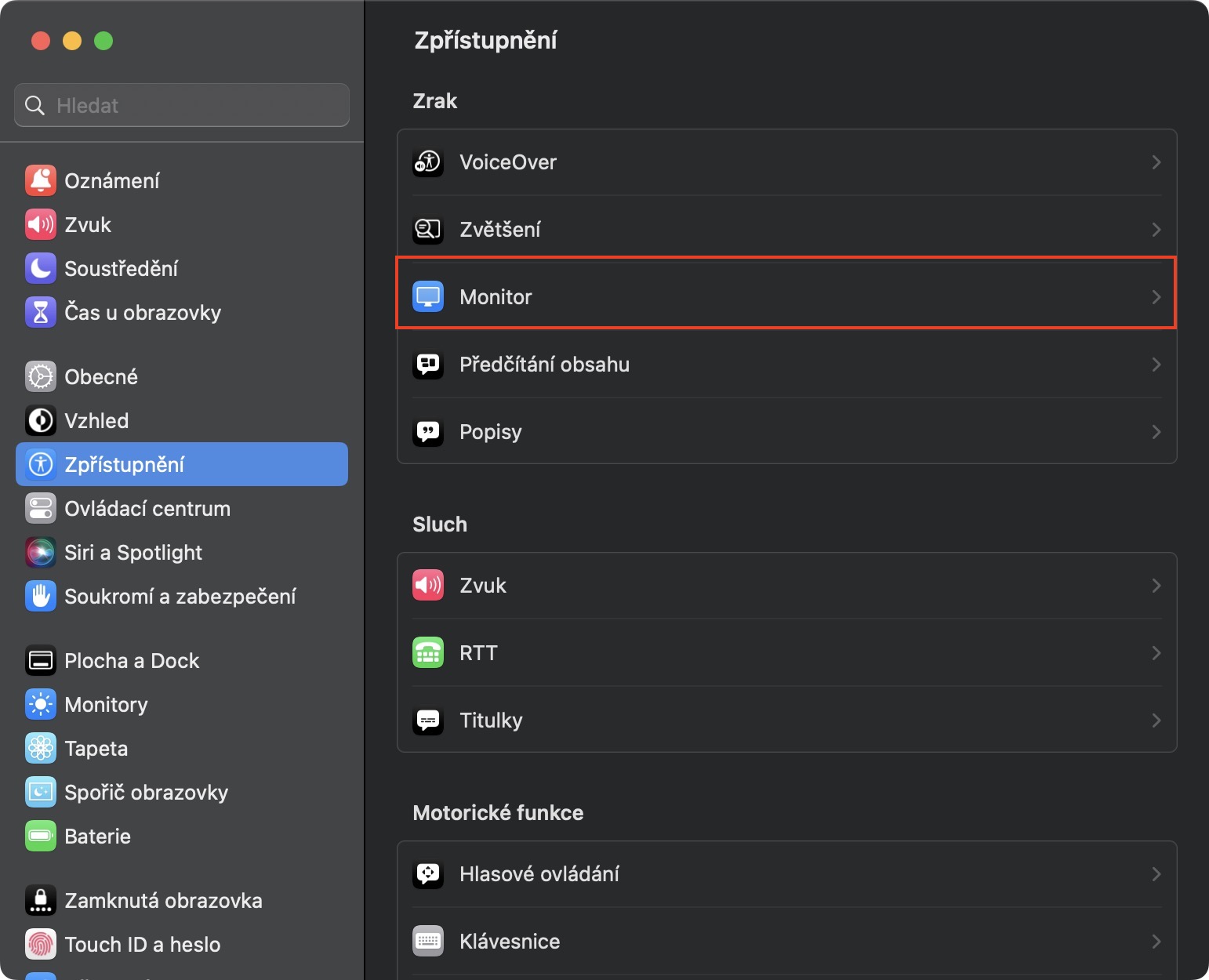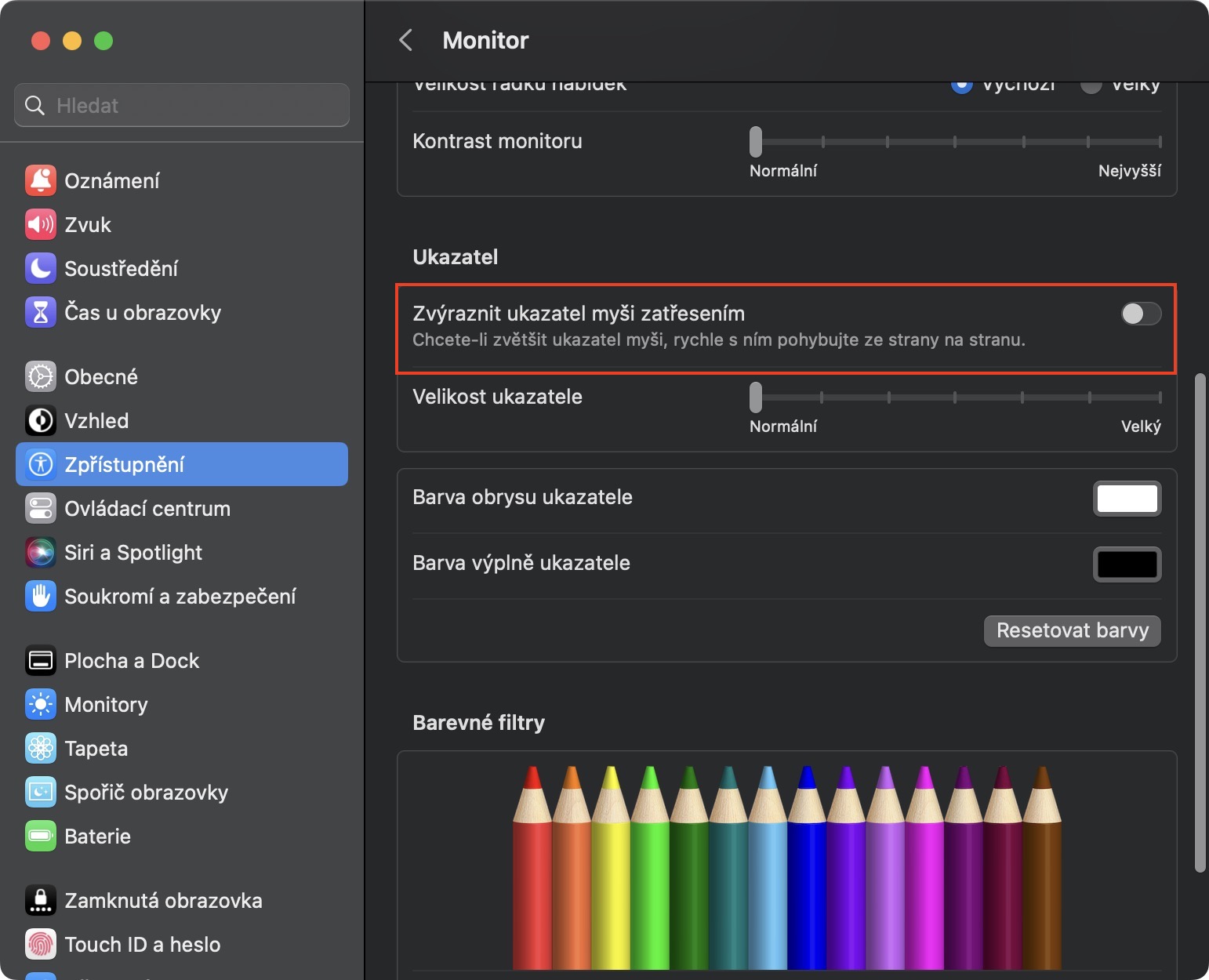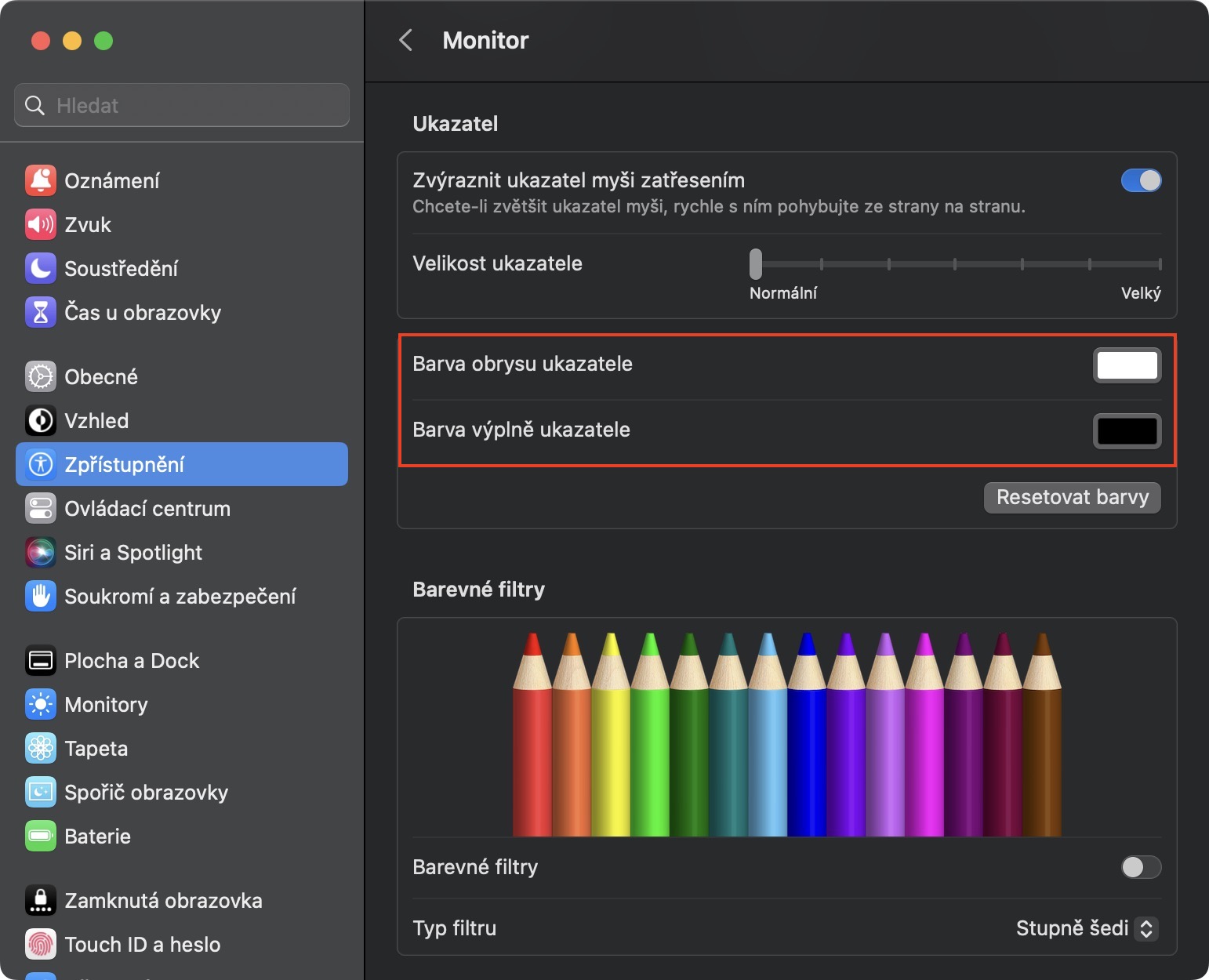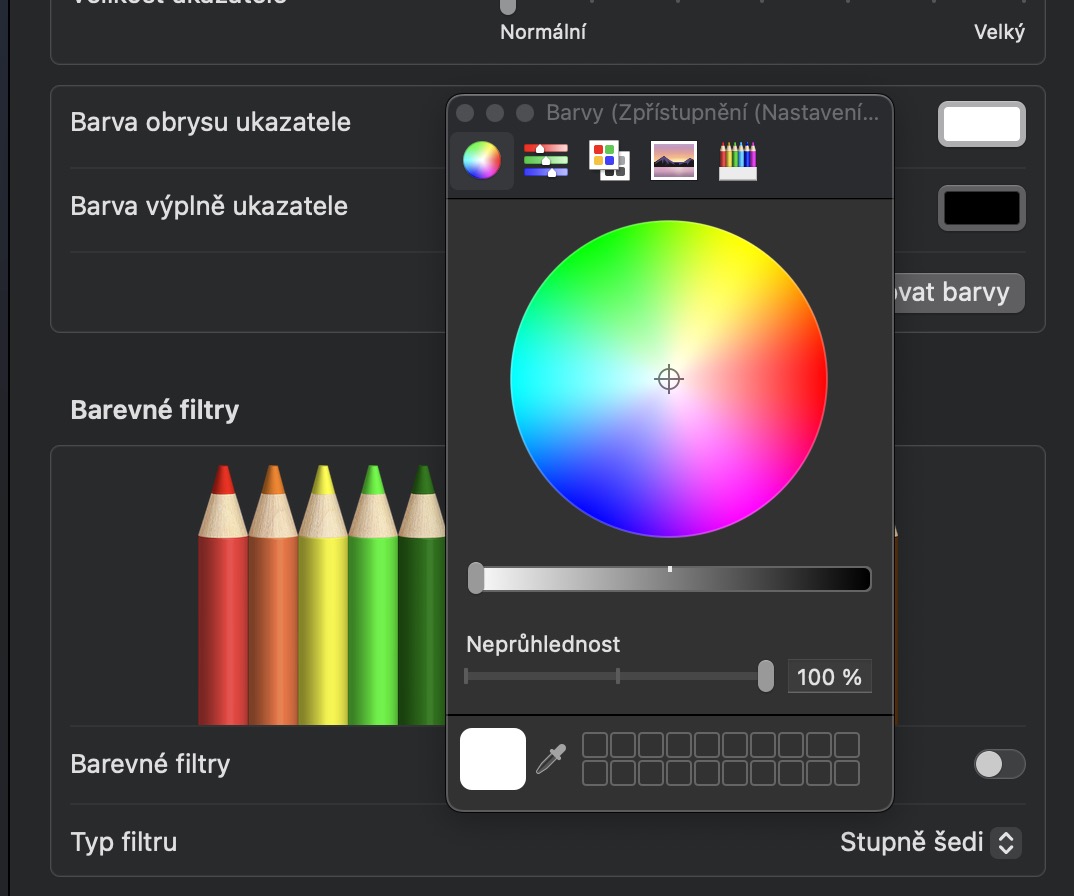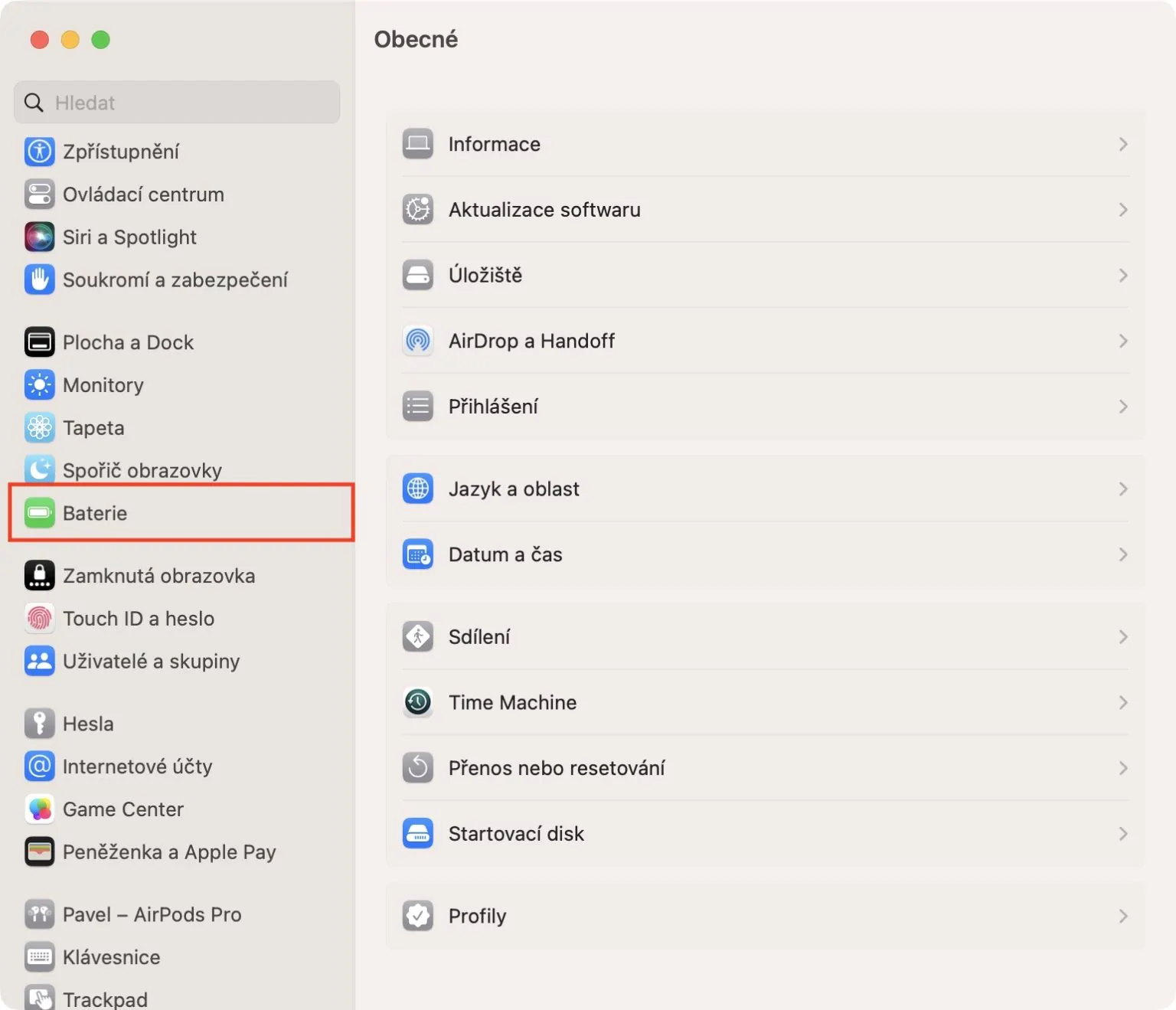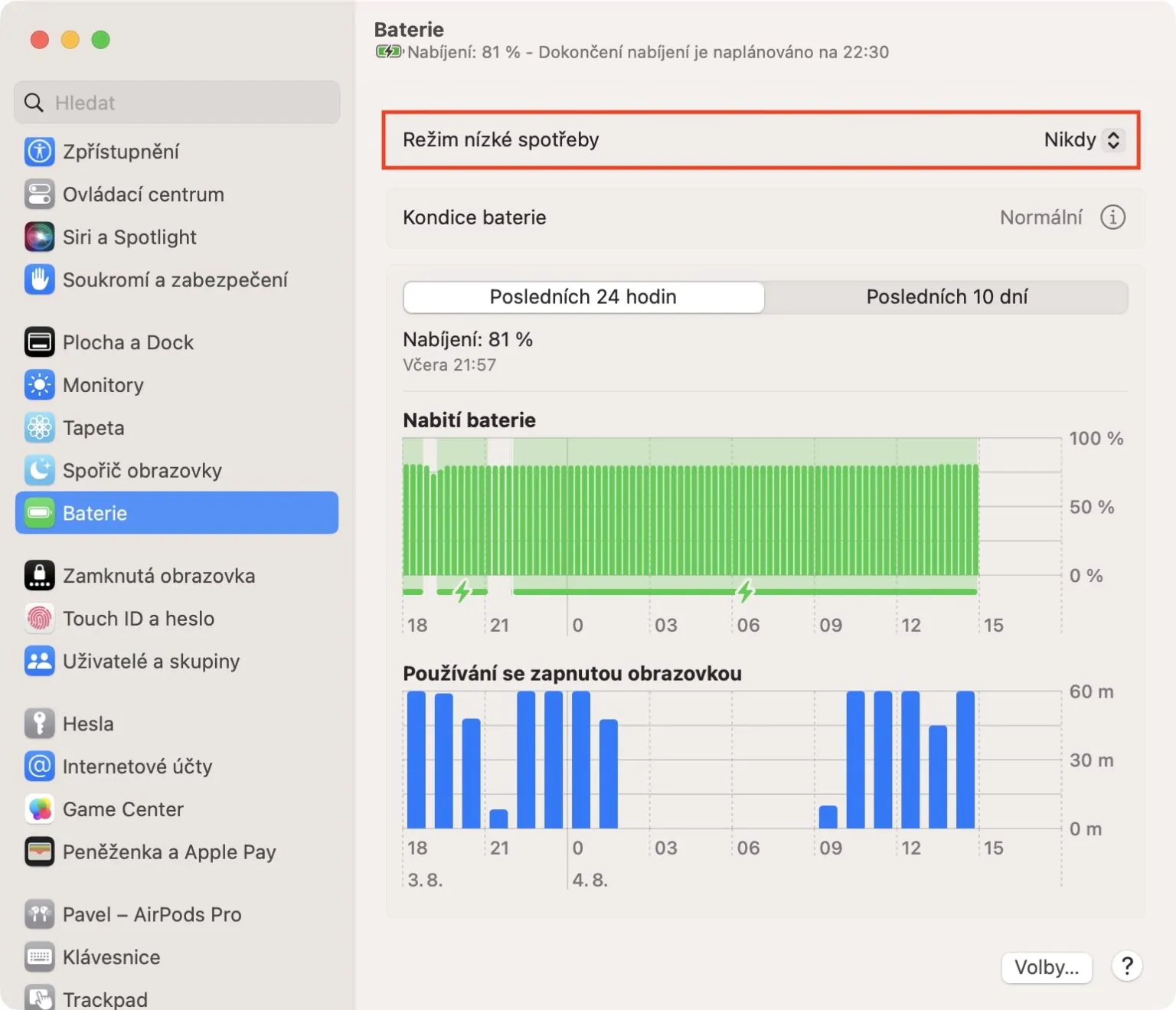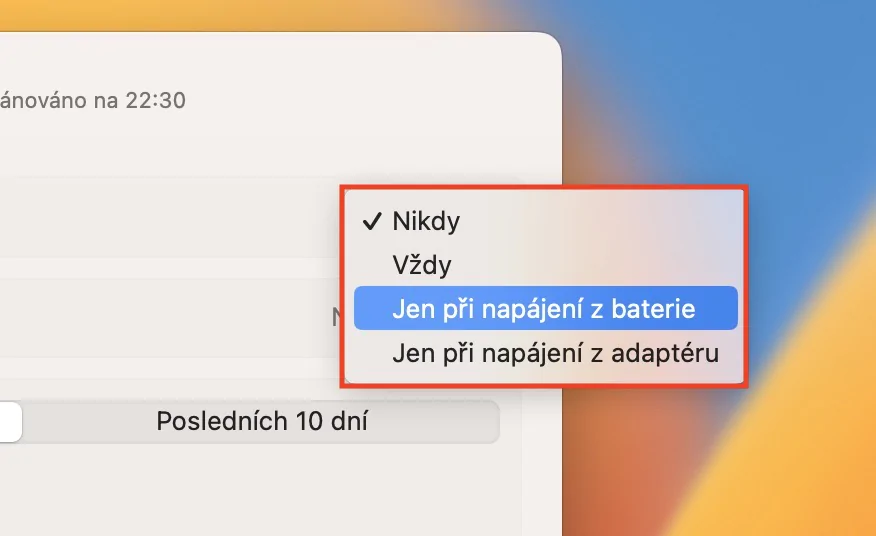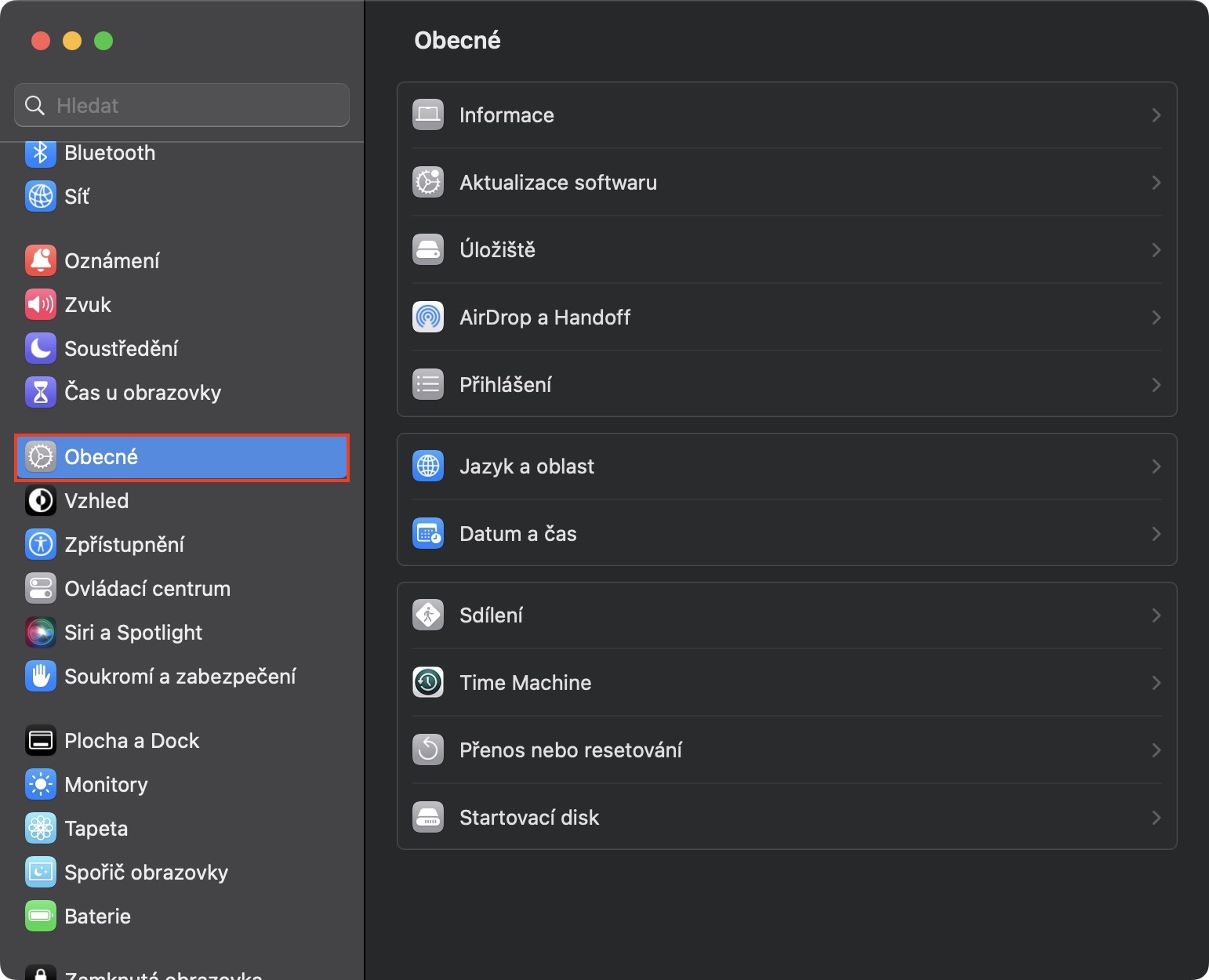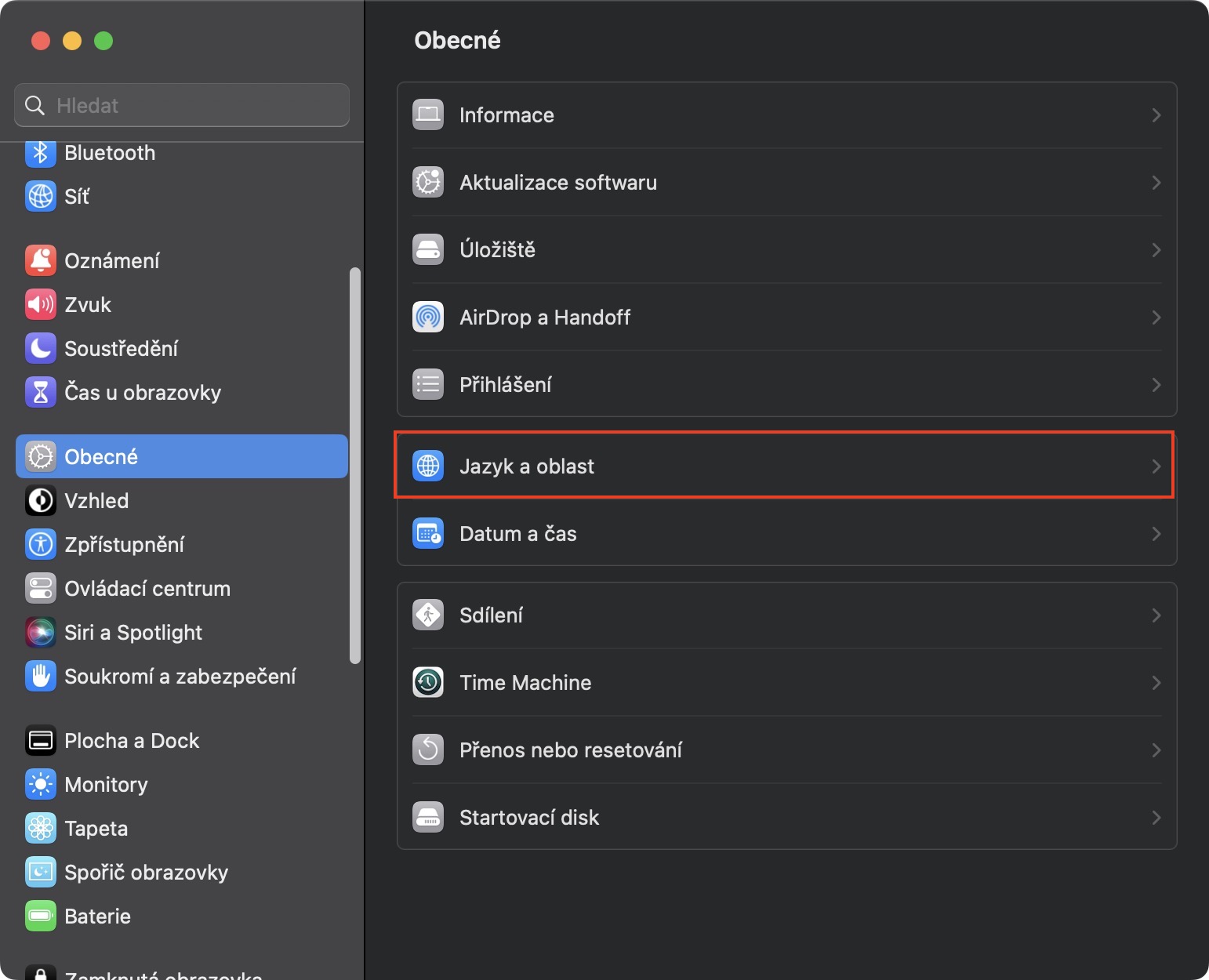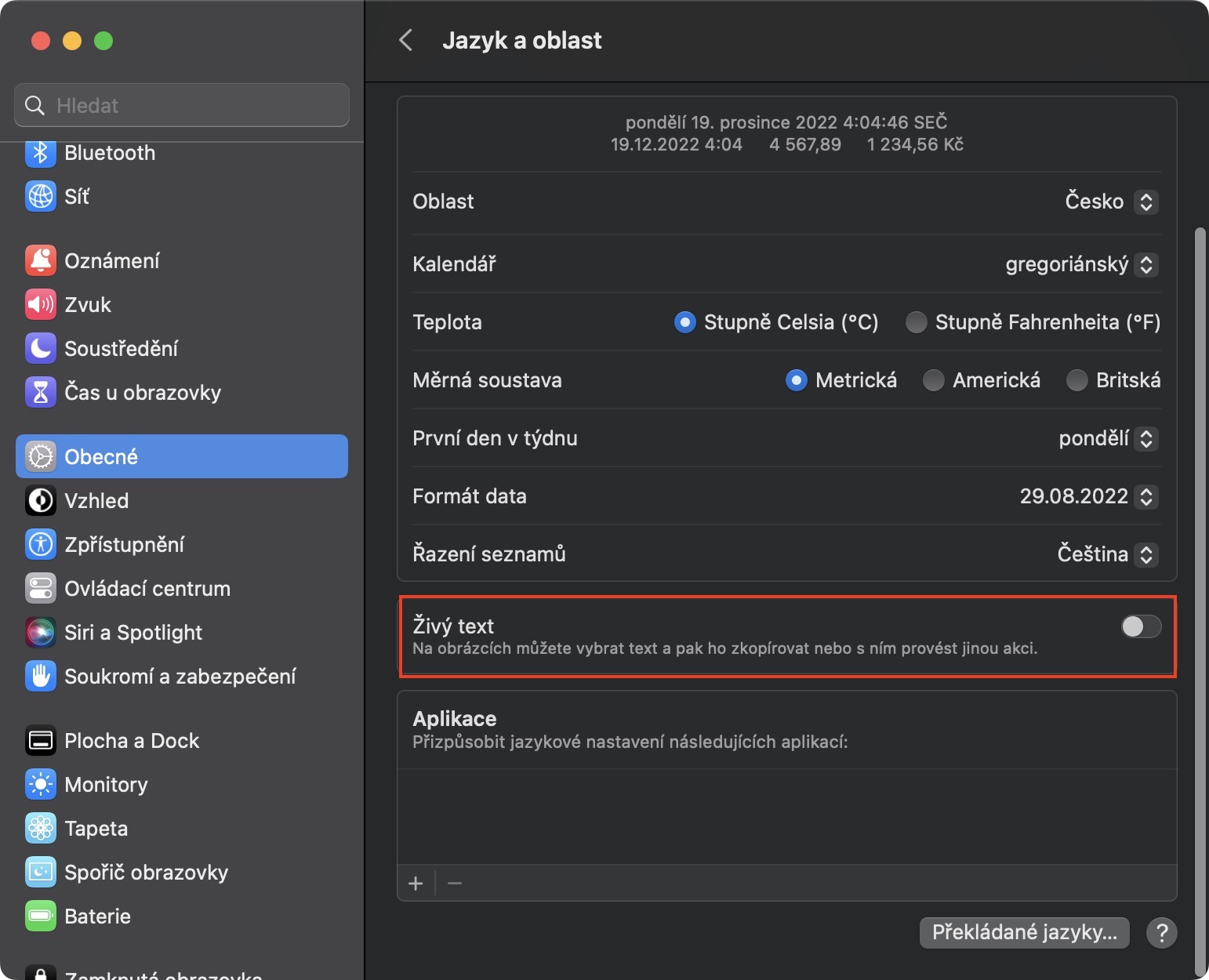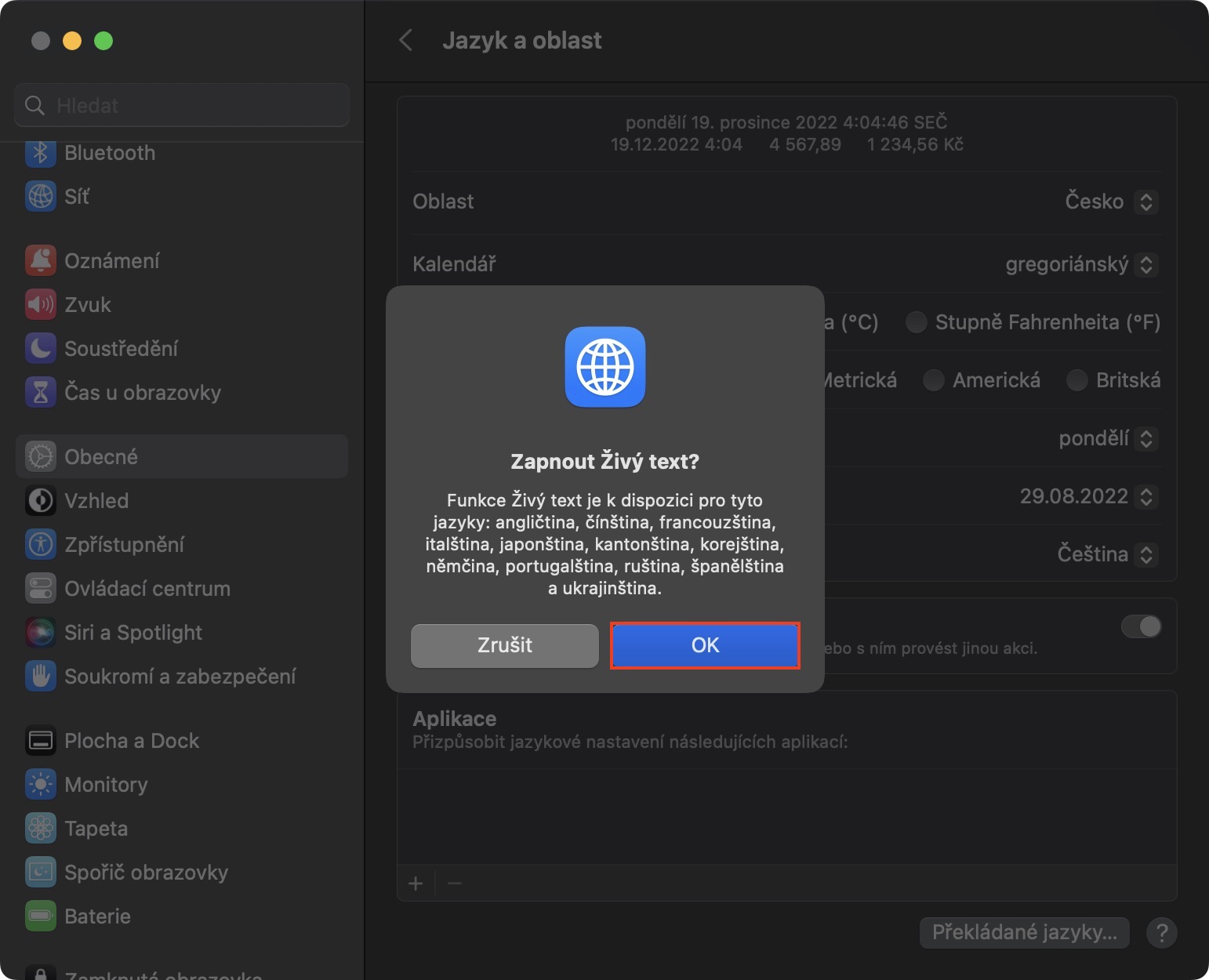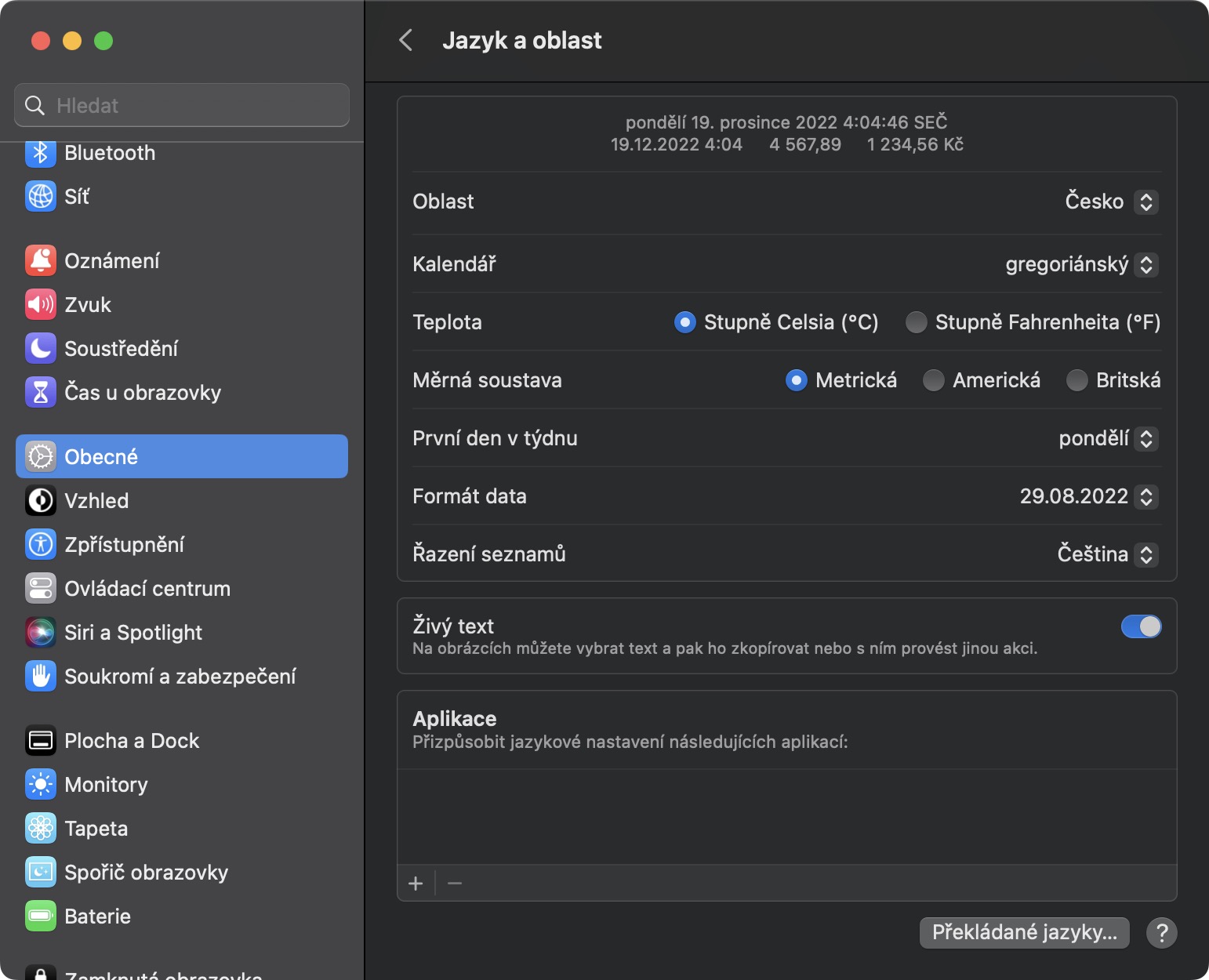Tan awọn igun ti nṣiṣe lọwọ
Wọn sọ pe ti o ba fẹ gba pupọ julọ ninu Mac rẹ, o yẹ ki o ṣakoso awọn ọna abuja keyboard. Ni afikun si iwọnyi, Awọn igun Nṣiṣẹ tun le ṣe irọrun iṣẹ ṣiṣe ojoojumọ rẹ. Ṣeun si wọn, iṣẹ ti o yan yoo ṣee ṣe nigbati kọsọ “lu” ọkan ninu awọn igun ti iboju naa. Fun apẹẹrẹ, iboju le wa ni titiipa, gbe lọ si tabili tabili, Launchpad ṣii tabi ipamọ iboju bẹrẹ, bbl Lati ṣe idiwọ lati bẹrẹ nipasẹ aṣiṣe, o tun le ṣeto iṣe lati bẹrẹ nikan ti o ba di bọtini iṣẹ mọlẹ ni akoko kanna. Awọn igun ti nṣiṣe lọwọ le ṣeto sinu → Eto Eto → Ojú-iṣẹ ati Dock, ibi ti o wa ni isalẹ tẹ bọtini naa Awọn igun ti nṣiṣẹ… Ninu ferese ti o tẹle, iyẹn ti to tẹ awọn akojọ a yan awọn iṣe, tabi di bọtini iṣẹ mọlẹ.
Idinku aworan ti o rọrun
Ṣe o nilo lati yarayara ati irọrun dinku iwọn aworan tabi fọto lori Mac rẹ? Ti o ba jẹ bẹ, o le lo igbese iyara pataki kan lati tọju rẹ. Lati lo awọn aworan akọkọ tabi awọn fọto lori Mac lati dinku iwọn ri Nitoribẹẹ o jẹ samisi ati lẹhinna tẹ ni kia kia ọtun tẹ ( ika meji). Eyi yoo ṣii akojọ aṣayan kan ninu eyiti o le lilö kiri si igbese iyara, ati lẹhinna tẹ aṣayan kan ninu akojọ aṣayan-apakan Yi aworan pada. Lẹhinna, window kan yoo ṣii ninu eyiti o le ṣe awọn eto bayi awọn adaṣe fun idinku, pẹlu ọna kika. Lẹhin yiyan gbogbo awọn alaye, jẹrisi iyipada (idinku) nipa tite lori Yipada si [kika].
Wo gbogbo awọn ọrọigbaniwọle ti o fipamọ
Ṣeun si Keychain, eyiti o rii ni iṣe gbogbo awọn ẹrọ Apple rẹ, o ko ni lati koju awọn ọrọ igbaniwọle ni eyikeyi ọna. Keychain yoo ranti wọn fun ọ ati pe o ṣee ṣe ipilẹṣẹ ọrọ igbaniwọle to ni aabo fun ọ nigbati o ṣẹda akọọlẹ tuntun kan. Ati pe ti o ba nilo lati wo diẹ ninu awọn ọrọ igbaniwọle nigbagbogbo, fun apẹẹrẹ lati wọle si ẹrọ miiran, iwọ yoo rii gbogbo wọn ni kedere ni aye kan, ati paapaa ni akoko kanna lori gbogbo awọn ẹrọ, o ṣeun si imuṣiṣẹpọ. Ti o ba nilo lati wo awọn ọrọ igbaniwọle, kan lọ si apakan iṣakoso ọrọ igbaniwọle, eyiti o le rii ninu → Eto eto → Awọn ọrọ igbaniwọle. Lẹhinna o ti to fun laṣẹ, gbogbo awọn ọrọigbaniwọle yoo han ni ẹẹkan ati pe o le bẹrẹ ṣiṣẹ pẹlu wọn.
Dada ninu awọn ohun elo
Awọn olumulo Mac ti pin si awọn ẹgbẹ meji ni awọn ofin ti aṣẹ tabili. Ni akọkọ iwọ yoo wa awọn ẹni-kọọkan ti o ṣetọju ati mọ pato ibi ti wọn ni kini, ni keji awọn idakeji gangan wa ti o ni ohun gbogbo ti o da lori dada, ati pe pẹlu eto ti ko si ẹnikan ti o loye. Ni eyikeyi ọran, macOS ti jẹ ẹya fun igba pipẹ, o ṣeun si eyiti o le ṣe atunṣe tabili tabili rẹ pẹlu titẹ ẹyọkan - iwọnyi ni awọn eto ti a pe. Ti o ba fẹ gbiyanju wọn, wọn le muu ṣiṣẹ nipa titẹ awọn ọtun Asin bọtini lori tabili, ati lẹhinna yan Lo Awọn Eto. O le mu iṣẹ naa ṣiṣẹ ni ọna kanna. Awọn eto le pin gbogbo data si ọpọlọpọ awọn ẹka oriṣiriṣi, pẹlu otitọ pe ni kete ti o ṣii ẹka kan ni ẹgbẹ, iwọ yoo rii gbogbo awọn faili lati ẹka yẹn. Eyi le jẹ, fun apẹẹrẹ, awọn aworan, awọn iwe aṣẹ PDF, awọn tabili ati diẹ sii.
Sisun sinu kọsọ ti o ko ba le rii
O ṣee ṣe, nigbati o ba n ṣiṣẹ lori Mac kan, o nigbagbogbo rii ararẹ ni ipo kan nibiti o rọrun padanu kọsọ lori atẹle naa. Eyi nigbagbogbo ṣẹlẹ ti o ba ni awọn diigi ita ti o sopọ ati nitorinaa tabili tabili nla kan. Tikalararẹ, Mo koju “iṣoro” yii ni adaṣe ni gbogbo ọjọ, ṣugbọn ni Oriire o ni ojutu nla kan, nibiti lẹhin gbigbọn kọsọ le di nla ati pe o le rii lẹsẹkẹsẹ. Lati mu ẹya ara ẹrọ yii ṣiṣẹ, lọ si → Eto Eto → Wiwọle → Atẹle → Atọka, kde mu ṣiṣẹ seese Ṣe afihan itọka asin pẹlu gbigbọn.
Yan awọ kọsọ ti o yatọ
Ni afikun si otitọ pe o le mu iṣẹ ṣiṣẹ lori Mac, o ṣeun si eyiti o le rii kọsọ nigbagbogbo lori deskitọpu, o tun le yi awọ rẹ pada. Nipa aiyipada, kọsọ lori Mac jẹ dudu pẹlu aala funfun, eyiti o jẹ apẹrẹ fun ọpọlọpọ awọn ipo. Ti o ba tun fẹ lati yi awọ pada, kan gbe si → Eto Eto → Wiwọle → Atẹle, nibi ti o ti le ri awọn apoti ni isalẹ Awọ ìla ijuboluwole a Ijuboluwole kun awọ. Lati yan awọ kan, kan tẹ awọ ti a ṣeto lọwọlọwọ lati ṣii window yiyan kekere kan. Ti o ba tun mu awọn awọ atilẹba pada kan tẹ ni kia kia Tun awọn awọ.
Ipo batiri kekere
Ti o ba ara ohun iPhone ni afikun si a Mac, ki o si ti yio mọ pe o le ni rọọrun mu awọn kekere agbara mode lori o ni orisirisi awọn ọna. Fun igba pipẹ ipo yii wa nikan ni iOS, ṣugbọn ni awọn ọdun aipẹ Apple ti fa siwaju si awọn eto miiran, pẹlu macOS. Nitorinaa o le ni rọọrun fi batiri pamọ sori Mac rẹ nipa ṣiṣe ipo agbara kekere. O ṣe eyi nipa fifẹ si → Eto… → Batiri, nibiti o ti ṣee ṣe lẹhinna lati ṣiṣẹ ni ila kan Ipo kekere ibere ise agbara. Ṣugbọn kii yoo jẹ Apple ti o ba jẹ bẹ bẹ - laanu, ipo yii ko le rọrun ni pipa tabi titan ni ọna Ayebaye. Ni pato, o le muu ṣiṣẹ boya nigbagbogbo, tabi nikan nigbati agbara nipasẹ batiri tabi nikan nigbati agbara lati ohun ti nmu badọgba.
AirPlay lati iPhone to Mac àpapọ
Fun o rọrun ati alailowaya mirroring ti akoonu lati ẹya iPhone tabi iPad, fun apẹẹrẹ, si a smati TV, o le lo awọn airplay iṣẹ. Eyi jẹ ohun elo pipe pipe, ṣugbọn ọpọlọpọ awọn olumulo ko tun mọ nipa rẹ. AirPlay le wulo, fun apẹẹrẹ, fun igbejade ti o rọrun ti awọn fọto rẹ ati awọn fidio lati isinmi rẹ, ṣugbọn dajudaju awọn aṣayan diẹ sii wa. Ni afikun si ni ogbon to lati digi iboju si a TV nipasẹ airplay, o tun le gbe o si a Mac. Bẹẹni, iboju kọmputa Apple ko tobi, ṣugbọn o tun tobi ju iPhone lọ, eyiti o dara fun lilo akoonu. Lati bẹrẹ airplay lati iPhone to Mac, gbogbo awọn ti o nilo ni lati ni gbogbo awọn ẹrọ pẹlu nyin ati ti sopọ si kanna Wi-Fi. Lẹhinna nikan lori iPhone (tabi iPad) ṣii ile-iṣẹ iṣakoso, tẹ lori iboju mirroring icon ati awọn ti paradà yan rẹ Mac lati awọn akojọ ti awọn airplay ẹrọ.
Ọrọ laaye lati da ọrọ mọ lori awọn aworan
Ọkan ninu awọn ẹya tuntun ti o jẹ tuntun tuntun si awọn ọna ṣiṣe Apple jẹ dajudaju Ọrọ Live. Nigbati o ba lo, ẹrọ yi le da ọrọ mọ lori awọn aworan tabi awọn fọto, ati lẹhinna yi pada si fọọmu kan ninu eyiti o le ṣiṣẹ pẹlu rẹ. Nitorinaa o ṣeeṣe ti isamisi ati didakọ, ni ọran ti titẹ lori awọn ọna asopọ, awọn adirẹsi imeeli, awọn nọmba tẹlifoonu, bbl Bi o tilẹ jẹ pe Live Text ko ṣe atilẹyin Czech ni ifowosi, o tun le ṣee lo laisi eyikeyi awọn iṣoro - o le lo nikan. wa diacritics. Nipa aiyipada, Ọrọ Live ti wa ni pipa lori Mac, ati pe o le muu ṣiṣẹ → Eto Eto → Gbogbogbo → Ede ati Ekun, ibo fi ami si seese Ọrọ ifiwe. Lẹhinna o le ni rọọrun samisi ati ṣiṣẹ pẹlu ọrọ lori awọn aworan ni macOS.
Npa data ati eto
Ti o ba pinnu lati ta Mac rẹ, tabi ti o ba fẹ tun fi gbogbo eto macOS sori ẹrọ, lẹhinna kii ṣe ọrọ idiju - paapaa awọn ọdun diẹ sẹhin kii ṣe iru ilana ti o rọrun. Awọn ilana fun erasing data ati eto lori a Mac jẹ Lọwọlọwọ gidigidi iru si wipe lori ohun iPhone. Nitorina o kan lọ si → Eto Eto → Gbogbogbo → Gbigbe tabi tunto, nibi ti o kan tẹ lori Nu data ati awọn eto ... Lẹhinna o kan tẹle oluṣeto ti yoo ṣe itọsọna fun ọ nipasẹ tunto Mac rẹ. Lẹhin ipari, iwọ yoo ni anfani lati ta Mac rẹ laisi awọn aibalẹ, tun mu ṣiṣẹ, ati bẹbẹ lọ.